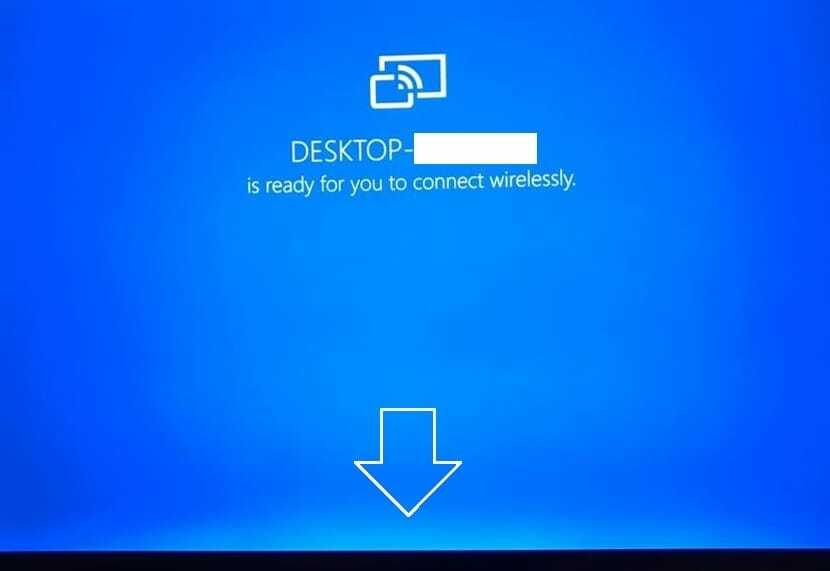Este software mantendrá sus controladores en funcionamiento, lo que lo mantendrá a salvo de errores comunes de computadora y fallas de hardware. Verifique todos sus controladores ahora en 3 sencillos pasos:
- Descarga DriverFix (archivo de descarga verificado).
- Hacer clic Iniciar escaneo para encontrar todos los controladores problemáticos.
- Hacer clic Actualizar los controladores para conseguir nuevas versiones y evitar averías en el sistema.
- DriverFix ha sido descargado por 0 lectores este mes.
Hay muchos temas en la comunidad de Microsoft en torno a Problemas con Surface Pro. Y los problemas con instalando Windows 10, actualizacion o mejorando, también son frecuentes. Ahora estamos debatiendo un problema más generalizado que afecta Surface Pro 3 propietarios.
Esto es lo que encontrará en este artículo:
- Problemas de configuración de Surface Pro 3
- Cómo instalar Windows 10 en Surface Pro 3 sin problemas
- Cómo reinstalar Surface Pro
- Guías recomendadas para optimizar Surface Pro 3
Problemas de configuración de Surface Pro 3 informados
Recientemente cubrimos varios problemas que uno puede encontrar al instalar Windows 10 en Surface Pro 3 híbridos. Y se nos ha señalado que la última versión de Windows 10 no se instala para una gran cantidad de usuarios. Esto es lo que ha dicho uno de los usuarios afectados:
Instaló la vista previa de Windows 10 en Surface pro 3: la configuración se realizó sin problemas, sin problemas ni errores, después primer arranque - la superficie se volvió muy inestable - colgar por completo durante el inicio de sesión en la pantalla o reiniciar automáticamente después acceder. Noté que antes del reinicio automático, la pantalla parpadea: negro y normal, el sistema se cuelga, el próximo reinicio automático. Estoy a la altura de restablecer mi superficie, tengo la sensación de que esto está tomando horas... Me pregunto si todo irá bien por la mañana. reiniciar / limpiar la instalación de W8.1 pro desde USB falló con un extraño error relacionado con la BIOS. Espero que esto sea solo un problema de Surface Pro 3
Varios moderadores del foro insinuaron que el problema podría estar relacionado con el modo de espera conectado, por lo que se le recomienda que lo desactive y vea si la configuración funciona como se supone que debe hacerlo. Otro usuario se ha comunicado y ha dicho que se ha visto afectado por el mismo problema:
Mismo problema. Estoy en una posición muerta. A veces, al reiniciar, la PC llega hasta el final para permitirme iniciar sesión. Sin embargo, la pantalla sigue apagándose, luego se congela y finalmente se reinicia. No puedo restaurarlo o actualizarlo. Tampoco puedo hacer que se inicie para restaurar la unidad que hice antes de comenzar esto. Intentando instalar de nuevo para ganar 8.1 desde cero. ¡¡¡Ahora mismo está mal !!!
Luego dijo que pudo entrar en modo seguro, entró en el visor de eventos y descubrió que el host de la aplicación estaba fallando. Aquí hay otro usuario que dice que su pantalla parpadea y que la actualización / reparación tampoco funciona:
Problemas similares a los anteriores. Puedo iniciar sesión, pero la pantalla parpadea cada 10-15 segundos aproximadamente y no responde. Finalmente se reiniciará. La actualización / reparación no funciona, ni la reversión de Windows. Actualmente soy SOL y estoy esperando una instalación limpia de 8.1 con la esperanza de que alguien encuentre una solución.
Los problemas parecen persistir para aquellos que han logrado reinstalar Windows 8.1:
Pude reinstalar 8.1 e instalar la vista previa en una partición separada. El medio de instalación está bien, pero hay una actualización que bloquea completamente el sistema. Ni siquiera puedo seleccionar el sistema operativo Windows 8 al arrancar. El dispositivo está atascado en la pantalla de elección del sistema operativo. Nunca he visto un sistema operativo Windows con este error en este punto de la etapa de desarrollo, ¡pero espero que MS pueda hacerlo bien!
Un usuario parece haber encontrado la solución, que también ha sido replicada por otros usuarios:
hizo lo mismo, deshabilitó todo desde el inicio, así como todos los servicios que no son de Microsoft. La desinstalación del controlador de vid parece haberlo hecho. Encontré este comando que ejecuté desde el símbolo del sistema del modo de reparación. Conseguí que finalmente entrara en modo seguro (fn f8) y tiré del controlador de video. Después de eso, comenzó normalmente. Sin embargo, la pantalla se ve pobre y la actualización de Windows ahora arroja un error diferente. Considerándolo todo, podría limpiar la instalación después de todo... mañana. Necesitaba mi clave de recuperación de bitlocker cada vez que iniciaba en modo de recuperación / seguro. Creo que ahora está memorizado. Espero que esto ayude a alguien.
El problema sigue afectando a los propietarios de Surface Pro 3, por lo que si conoce una solución funcional para este problema temporal, deje su comentario a continuación y nos aseguraremos de investigarlo e informar otros.
Y tenemos la primera solución posible que viene de uno de nuestros lectores, esto es lo que está diciendo:
Tiene que ser rápido, pero inicie sesión, presione la tecla de Windows, escriba Administrador de dispositivos y presione enter. Seleccione el adaptador de pantalla y desactívelo. Reiniciar. Ejecute Windows Update. Instale el paquete de controladores actualizado. Reiniciar. Las cosas deberían ir bien. Hay algunas trampas. No use la nueva tienda. (Use el anterior) Las aplicaciones y servicios de transmisión como Netflix, Hulu y WatchESPN no funcionan actualmente con los controladores de vid actualizados.
Cómo instalar Windows 10 en Surface Pro 3 sin problemas
Después de un tiempo, finalmente logramos encontrar una solución para el problema de instalación de Windows 10 en dispositivos Surface Pro 3. Para que Surface Pro 3 instale Windows 10 sin ningún problema, tendrá que ejecutar un comando simple en el símbolo del sistema, y esto es exactamente lo que debe hacer:
- Vaya a Buscar, escriba cmd y abra el símbolo del sistema
- Ingrese el siguiente comando en la línea de comando y presione Enter:
- rundll32.exe pnpclean.dll, RunDLL_PnpClean / DRIVERS / MAXCLEAN
- Deje que el proceso termine y reinicie su dispositivo
Problemas relacionados en Surface Pro 3:
- [Fix] Surface Pro 3 no arranca
- Surface Pro 3 no se actualiza a nuevas compilaciones: cómo solucionar este problema
- Problemas de calefacción y ventiladores de Surface Pro después de la instalación de Windows 10
¿Cómo reinstalo Surface Pro?
Para reinstalar Windows 10 en su Surface Pro, debe asegurarse de haber creado una unidad de recuperación USB. Puede hacer esto siguiendo nuestras guía para hacer una copia de seguridad de Windows 10 en menos de 5 minutos.
Puedes seguir esto guía completa para reinstalar Windows 10o utilice la guía rápida a continuación.
Estos son los pasos para reinstalar Windows 10 en Surface Pro 3:
- Apaga tu Surface Pro
- Inserta la unidad de recuperación USB en el puerto USB de Surface Laptop.
- Mantenga presionado al mismo tiempo el botón para bajar el volumen y el botón de encendido.
- Suelte los botones cuando Logotipo de superficie aparece.
- Seleccione su idioma y configuración de teclado.
- Haga clic en Solucionar problemas
- Seleccione Recuperar de una unidad.
Si se le solicita una clave de recuperación, seleccione Omitir esta unidad. - Seleccione Eliminar mis archivos.
- Seleccione Recuperar.
Esto llevará algún tiempo y reiniciará su Surface Laptop.
Espere a que finalice el proceso y reinstale Windows 10 S en su Surface Laptop.
Guías recomendadas para optimizar Surface Pro 3
- Cómo solucionar el problema de descarga de la batería de Surface Pro 3 sin pagar $ 500 por una batería nueva
- Surface Pro actualizado para solucionar problemas de energía
- La última actualización de firmware de Surface Pro 3 mejora la duración de la batería
Eso es todo, después de ejecutar este simple comando en el símbolo del sistema, debería poder instalar Windows 10 en su Surface Pro 3 normalmente.